Identifizieren wichtiger Informationen und Zusammenfassen mit Copilot in PowerPoint
Microsoft Copilot in PowerPoint ist eine KI-gestützte Funktion, die Sie bei der Erstellung, Gestaltung und Formatierung Ihrer Folien unterstützt. Sie können eingeben, was Sie mit Ihrer Präsentation vermitteln wollen, und Copilot hilft Ihnen bei der Umsetzung.
Copilot kann Ihnen dabei helfen, die anfängliche leere Folie zu überwinden und in die richtige Richtung zu gehen. Um Microsoft Copilot in PowerPoint zu verwenden, können Sie den Copilot-Bereich öffnen, indem Sie auf der Registerkarte Start im Menüband auf das Copilot-Symbol klicken.
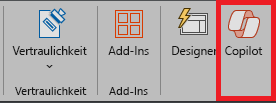
Im Copilot-Bereich können Sie die Präsentation zusammenfassen oder Fragen zum Inhalt auf den Folien stellen. Im folgenden Beispiel beginnen wir mit einer grundlegenden Anforderung, die Präsentation zusammenzufassen und weitere Elemente hinzuzufügen, um den Prompt stabiler zu machen.

Lassen Sie uns loslegen
Laden Sie zunächst Mystic Spice Premium Chai Market Analysis Presentation.pptx herunter und speichern Sie die Datei in Ihrem OneDrive-Ordner, sofern noch nicht geschehen.
Hinweis
Erster Prompt:
Fasse diese PowerPoint-Präsentation zusammen.
In dieser einfachen Eingabeaufforderung definieren Sie zunächst das grundlegende Ziel: Zusammenfassen einer PowerPoint-Präsentation. Es gibt jedoch keine Informationen darüber, warum die Präsentation zusammengefasst werden muss oder wofür die Zusammenfassung benötigt wird.
| Element | Beispiel |
|---|---|
| Einfache Eingabeaufforderung: Mit einem Ziel beginnen |
Fasse diese PowerPoint-Präsentation zusammen. |
| Guter Prompt: Kontext hinzufügen |
Das Hinzufügen von Kontext kann Copilot dabei helfen, den Zweck der Zusammenfassung zu verstehen und die Antwort entsprechend anzupassen. „...für meinen Chef, damit er sich einen Überblick über die wichtigsten Punkte vor der Besprechung mit dem Kunden verschaffen kann.“ |
| Besserer Prompt: Quelle(en) angeben |
Das Hinzufügen von Quellen kann Copilot dabei helfen, zu verstehen, welche Präsentation oder Teile zusammengefasst werden müssen, um eine präzisere Antwort bereitzustellen. „...Folien 5 – 10 in dieser PowerPoint-Präsentation...“ |
| Optimaler Prompt: Klare Erwartungen festlegen |
Schließlich kann das Hinzufügen von Erwartungen Copilot helfen, zu verstehen, wie die Zusammenfassung formatiert werden soll und welcher Detaillierungsgrad erforderlich ist. „Formatiere die Hauptpunkte als Aufzählung, und verwende einen professionellen Ton.“ |
Hinweis
Fertiger Prompt:
Fasse Folien 5 – 10 in dieser PowerPoint-Präsentation für meinen Chef zusammen, damit er sich einen Überblick über die wichtigsten Punkte vor der Besprechung mit dem Kunden verschaffen kann. Formatiere die Hauptpunkte als Aufzählung, und verwende einen professionellen Ton.
In diesem Prompt werden Ziel, Kontext, Quelle und Erwartungen angegeben, sodass Copilot genügend Hinweise hat, um eine Antwort zu generieren, die Ihren Anforderungen entspricht.
Mehr entdecken
Probieren Sie den erstellten fertigen Prompt aus, verwenden Sie aber Ihre eigene PowerPoint-Präsentation. Passen Sie Kontext, Quellen und Erwartungen so an, dass Sie die benötigten Informationen ohne zusätzliche, unnötige Informationen in der Präsentation erhalten.
Wichtig
Dieses Feature ist für Kunden mit einer Copilot für Microsoft 365-Lizenz oder Copilot Pro-Lizenz verfügbar. Weitere Informationen finden Sie unter Willkommen bei Copilot in PowerPoint.